Comment ajouter de la musique et de l'audio à PowerPoint
Vous pouvez ajouter un petit quelque chose de spécial à votre présentation PowerPoint avec de la musique ou de l'audio. Bien que cela puisse être un peu délicat - et nécessite que vous connaissiez l'environnement dans lequel votre présentation sera donnée - cela peut ajouter un élément spécial aux informations affichées.
Que vous souhaitiez ajouter de la musique de fond, des effets sonores, une narration ou autre chose, cela n'a pas besoin d'être difficile du tout.
Voici comment ajouter de la musique / de l'audio à PowerPoint en quelques étapes simples!
Explorer les modèles PowerPoint
Remarque sur les présentations audio

Avant d'ajouter de la musique ou du son à une présentation PowerPoint, il est important de considérer deux choses:
Où faites-vous la présentation?
L'environnement ou l'espace de présentation dispose-t-il d'un équipement audio et de haut-parleurs qui fourniront clairement la musique ou tout autre son à tout le monde dans le public? C'est aussi une bonne idée de faire une petite reconstitution de la présentation et d'essayer d'exécuter la présentation et le son dans l'espace avant l'arrivée du public.
Avez-vous la permission de lire la musique ou l'audio intégré à votre présentation?
Selon votre emplacement, le contenu et la durée de l'audio, une autorisation spéciale du détenteur des droits d'auteur de l'audio peut être nécessaire.
Concevez la diapositive

Bien que vous puissiez à tout moment ajouter de la musique ou des fichiers audio à une diapositive dans PowerPoint, il est recommandé de concevoir la diapositive en premier, puis d'ajouter du contenu audio. (De cette façon, vous ne risquez pas de supprimer ou de perdre votre fichier audio après son insertion.)
Une fois la conception prête, vous pouvez insérer le clip audio depuis votre ordinateur.
Insérer de la musique ou un fichier audio

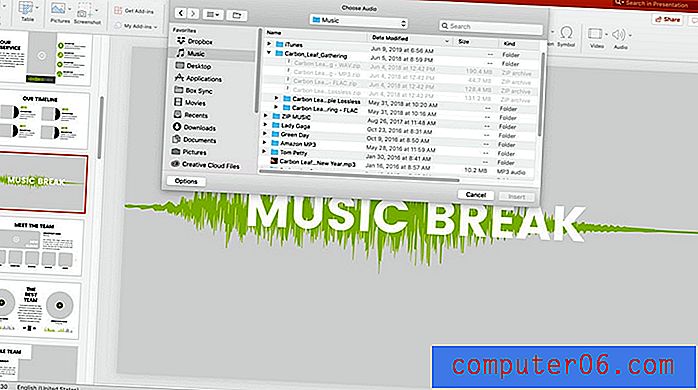
PowerPoint vous permettra d'insérer des fichiers audio enregistrés au format MP3 ou WAV. Lors de l'ajout de fichiers audio, notez la taille du fichier. Les fichiers audio volumineux peuvent agrandir votre présentation et la ralentir.
Ajoutez de l'audio à partir du menu Insertion. Accédez au bouton Audio et cliquez dessus pour trois options:
- Navigateur audio: Cela fait apparaître des fichiers audio sur votre ordinateur dans une nouvelle fenêtre. Cette option affichera tous les fichiers audio et vous permettra même de les prévisualiser. Il affichera tous les types de fichiers, même ceux qui ne sont pas pris en charge par PowerPoint. Les morceaux dans iTunes, par exemple, doivent être convertis au format MP3 ou WAV avant de pouvoir être ajoutés à une diapositive.
- Audio à partir d'un fichier: permet de sélectionner un fichier audio à partir de votre ordinateur. Vous pouvez directement insérer n'importe quel fichier au format approprié.
- Enregistrer l'audio: si vous prévoyez d'utiliser votre propre voix pour l'audio ou si vous souhaitez enregistrer un court clip musical
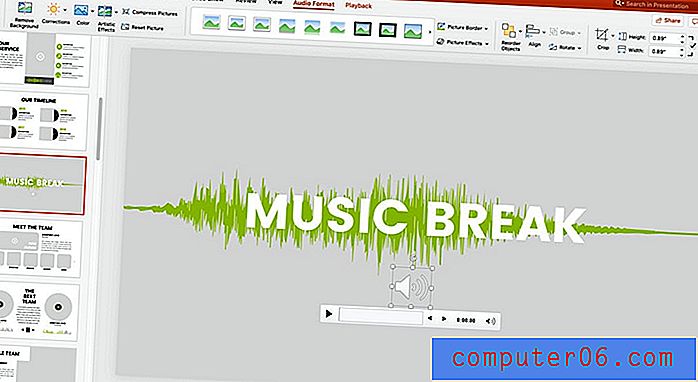
Une fois que vous avez trouvé un clip audio que vous souhaitez utiliser, sélectionnez Insérer. Une icône audio apparaîtra sur la diapositive. Vous remarquerez également qu'un onglet Lecture est apparu dans la barre d'outils pour apporter des modifications au fichier audio.
Modifier pour correspondre à votre présentation
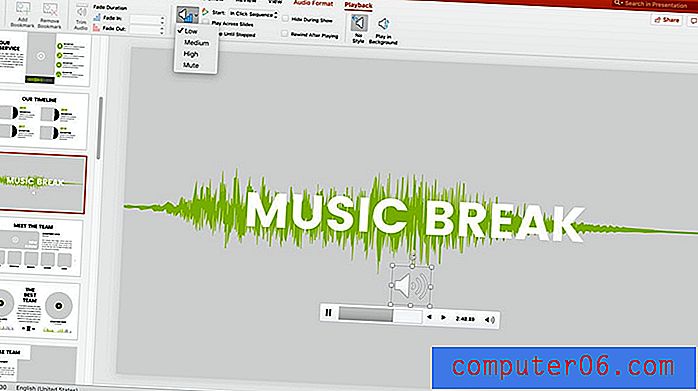
Il est maintenant temps de modifier l'audio pour travailler avec votre présentation. Cliquez sur l'onglet Lecture pour régler les paramètres, notamment si la musique doit être lue automatiquement lorsque vous accédez à la diapositive ou si vous devez cliquer pour jouer.
Vous pouvez également régler des paramètres tels que le volume, le fondu entrant / sortant de la musique, que vous souhaitiez qu'elle soit lue sur plusieurs diapositives et les options de boucle. Tous ces paramètres se trouvent dans la barre d'outils. Vous pouvez également effectuer des modifications de base telles que le découpage audio à la longueur appropriée.
Enregistrez votre présentation et vous êtes prêt à partager. Les versions PowerPoint 2007 et supérieures incorporent automatiquement des fichiers audio dans la présentation lorsque vous enregistrez.
Conclusion
L'ajout d'un fichier audio à une présentation PowerPoint est assez simple et ne nécessite que le fichier audio que vous souhaitez inclure.
Alors que les anciennes versions de PowerPoint vous permettaient d'extraire de la musique d'une URL, cette fonctionnalité a été désactivée. Pas une mauvaise décision, car cela vous évite la situation délicate de ne pas avoir l'audio intégré localement lorsque vous en avez besoin!
N'oubliez pas de jeter un œil à notre guide complet des modèles PowerPoint ou à notre collection des meilleurs modèles PowerPoint pour votre prochain projet!



